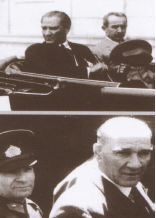Görüntüleri Rötuşlama ve Onarma
Programda rötuş ve onarım işlerini Araç kutusundaki ilgili bölümden ve Pencere> Kaynağı Klonla paneli yardımı ile yapabiliriz.
Klonlama Damgası aracı görüntünün bir bölümünü aynı görüntünün başka bir bölümü üzerine veya aynı renk moduna sahip herhangi bir açık belgenin başka bir bölümü üzerine boyar. Klonlama Damgası aracı görüntüdeki nesneleri çoğaltma veya hatayı giderme işlemlerinde kullanışlıdır.
Mod (1): Seçilen karışım moduna uygun klonlama işlemi yapar.
Opaklık (2): Seçilen opaklık değerini klonlamaya uygular.
Akış (3): Klonlama akış hızını değiştirir.
Pistole özelliklerini etkinleştirme(4)
Hizalı (5): Klonlama işlemine ara verdiğinizde, onaylı ise en son kaldığınız yerden işleme devam etmenizi sağlar. Aksi hâlde ilk örnekleme noktasına döner.
Örnek (6): Klon örneğinin hangi katmandan alınacağı seçimini belirler.
Ayar katmanını yok sayma (7): Klonlama sırasında ayarlama katmanını yok saymak için tıklanır.
Kaynağı Klonla panelini açma kapama (8)
Fırçalar panelini açma kapama (9)
Klonlama Damga Aracının Kullanılması
Klonlama Damgası aracını seçiniz. Seçenekler çubuğunda bir fırça ucu seçiniz ve karıştırma modu, opaklık ile akış için fırça seçeneklerini ayarlayınız. Örnekleme noktasını ayarlamak için işaretçiyi açık görüntülerden birine konumlandırınız ve Alt (Windows) veya Option (Mac OS) tuşunu basılı tutarak tıklatınız. Aldığınız örneği, belge üzerinde bir yere tıklayarak boyama işlemine başlayabilirsiniz. Araç ilk örnek aldığınız yerden başlayarak görünümü klonlayacaktır.
Klon Kaynağı Örnekleri (1): Beş farklı örnek saklama için kullanılır.
Kenar Uzaklığı (2): Klon kaynağının koordinatla seçimi için kullanılır. (Koordinattan kasıt enlem ve boylam değil tabi ki 🙂 )
Yatay – Dikey Ölçekleme (3): Varsayılan ayar oranların kısıtlanmasıdır. Boyutları bağımsız olarak ayarlamak veya kısıtlama seçeneğini geri yüklemek için, Boyut Oranlarını Koru düğmesini tıklatın.
Klon kaynağını döndür (4): Verilen açı değerine göre klon kaynağını döndürür.
Dönüştürmeyi sıfırla (5): Örnek kaynağını orijinal boyutuna ve yönüne sıfırlamak için kullanılır.
Karenin kenardan uzaklığı (6): “ Alt” ile ilk örnek tıklamasını yaptığımızda kare sembolü +ve kenar sembolü O iç içedir.
Klonlama için boyamaya başladığımızda birbirlerinden ayrılırlar. Aralarındaki uzaklık bu kutucuğa yazılan değerle belirlenir.
Kareyi Kilitle (7): Kaynak kareyi kilitler.
Kaplamayı göster (8): Klon kaynak kaplamasını görüntüleme için kullanılır.
İliştir (9): Kaplamayı fırça boyutuna kırpmak için seçili olmalıdır.
Otomatik Gizle (10): Boya konturları eklerken kaplamayı gizlemek için tıklanır.
Ters Çevir (11): Kaplamadaki renkleri ters çevirmek için kullanılır.